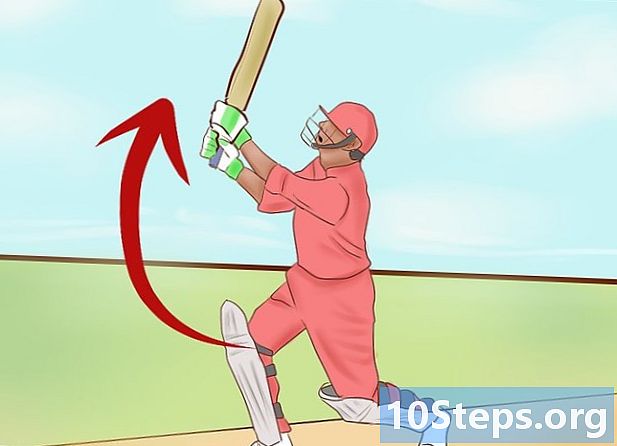Автор:
Ellen Moore
Дата создания:
20 Январь 2021
Дата обновления:
17 Май 2024

Содержание
Обычно панель запуска можно открыть, нажав клавишу F4 на клавиатуре или создав собственный ярлык. Вы также можете зажать тачпад тремя пальцами или назначить панель запуска своему экрану с помощью углов быстрого доступа.
Шаги
Метод 1 из 4: Использование клавиши F4
Нажмите .F4. Это ярлык по умолчанию на большинстве новых компьютеров Mac.
- Если не работает, попробуйте Fn+F4.
Метод 2 из 4: Использование жестов трекпада

Поместите три пальца в правый верхний угол трекпада.
Положите большой палец в левый нижний угол.
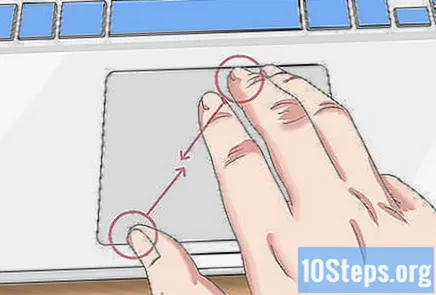
Соедините большой и три пальца вместе, как будто сожмите их. Все четыре пальца должны касаться трекпада при выполнении этого движения.
Включите этот жест, если он отключен. Активировать движение можно в меню системных настроек:
- Щелкните меню Apple и выберите Системные настройки.
- Выберите вариант трекпада.
- Щелкните вкладку «Дополнительные жесты».
- Выберите поле Launchpad.
Метод 3 из 4. Использование сочетания клавиш

Щелкните меню Apple. Вы можете выбрать свой собственный ярлык, чтобы открыть панель запуска. Щелкните меню Apple в верхнем левом углу экрана.
Выберите Системные настройки. Если главное меню «Системные настройки» не отображается, выберите «Показать все». На этой кнопке есть таблица с 12 точками.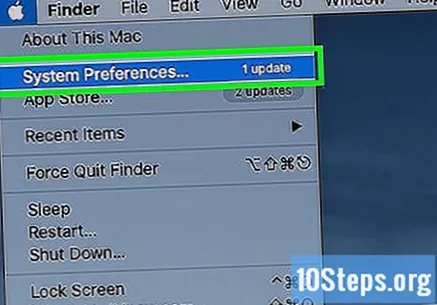
Щелкните Клавиатура. Эта опция находится во втором разделе.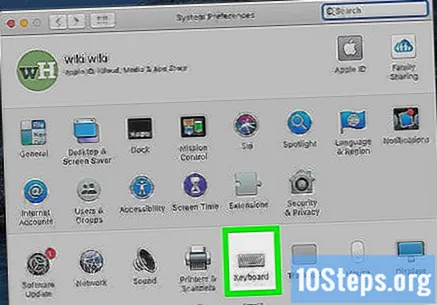
Выберите вкладку «Ярлыки».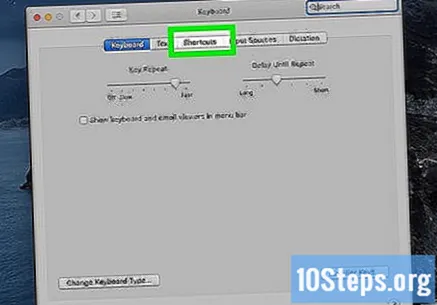
Нажмите кнопку Launchpad и Dock.
Выберите параметр Показать панель запуска, чтобы активировать его.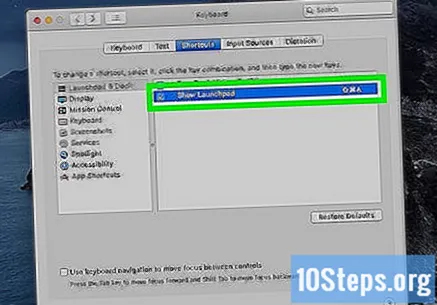
Введите комбинацию, которую хотите использовать.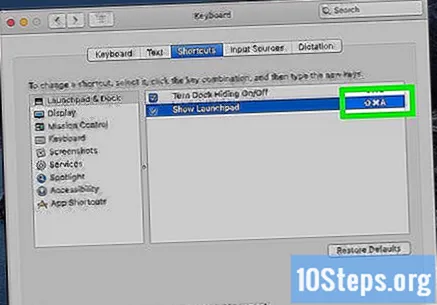
Используйте новый ярлык, чтобы открыть панель запуска.
Метод 4 из 4: Использование углов быстрого доступа
Выберите меню Apple. Вы можете включить функцию «Углы быстрого доступа», которая позволяет использовать панель запуска, перемещая указатель мыши в угол экрана.
Щелкните Системные настройки.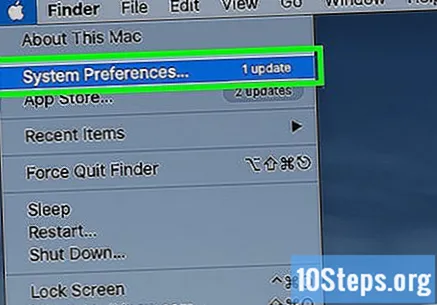
Выберите Таблица и заставка. Эта опция находится в первом ряду опций.
Щелкните вкладку Заставка.
Щелкните Углы быстрого доступа. Эта кнопка находится в правом нижнем углу экрана.
Выберите меню для угла, который хотите активировать. Каждое меню соответствует углу экрана.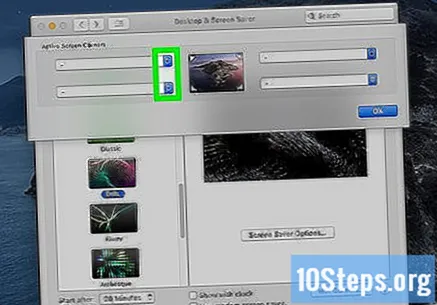
Выберите Launchpad.
Переместите указатель мыши в угол экрана, чтобы открыть панель запуска. Панель запуска откроется, когда курсор окажется в выбранном углу.